Många har skapat sej en Vänskapsquiltsida,
de quiltarna är 130 x 130, så anpassa din hylla efter det ..
Jag tänker beskriva hur du kan göra en egen Quilt - hylla, två olika ..
Vänskapshylla 1

Steg 1.
Denna kan du spara och använd efter det att du bara gjort linjen,
eller när du gjort hängarna också, du bestämmer själv...
Börja med att skapa en ny bild .. gör den 550 x 55,
transparent bakgrund,
denna storlek gör att du kan "hänga" fyra "lappar" bredvid varandra..
Först lite förberedelser med verktygen ..
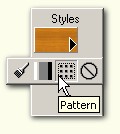 Färgval: Färgval:
Förgrundsfärg; pattern, Bakgrundsfärg; inget

Jag vill ju göra en hylla i furu, så jag ställer in på Pattern,
och letar
fram pattern "Stained Wood".
Eftersom jag anger den som bakgrundsfärg, blir det fyllnadsfärg.
(anger jag
en förgrundsfärg/pattern blir det en kantlinje)
Du väljer själv om du vill ha en pattern eller om du bara vill ha en
enfärgad..
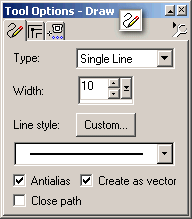 Verktyg Verktyg

Draw verktyget, inställningarna ser du på bilden ..
Single line; gör en rak linje
Width; tjockleken på linjen/hyllan.
Antialias; gör "mjukare" kanter
Create as vector; gör det enklare att centrera linjen ..
Dra sedan en rak linje med Draw verktyget  .. rätt över hela bilden,
.. rätt över hela bilden,
börja en liten bit innanför, och dra sedan så du får en linje som är 520
pixlar lång (fyra lappar bredvid varandra (130) blir 520 tillsammans ..
Ta hjälp av statusraden, den finns strax ovanför start knappen ..
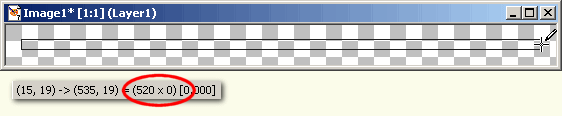
Eftersom "Create as vector"
var ibockad, så kan du nu välja från menyn,
Objects - Align - Centre in Canvas
detta gör att linjen hamnar mitt i bilden .. bra va ..
Gör sen lagret till ett "vanligt" Raster lager, välj från menyn Layers -
Convert to Raster layers.
Välj sedan att lägga på Inner Bevel, välj från menyn
Effects - 3D Effects - Inner Bevel, jag valde presets Frame. OK

Nu kan du välja att spara
din hylla, denna ovan är spara som gif
Steg 2
eller så fortsätter du att göra "krokar" eller "hängare ..
Antingen du har ett bra "ögonmott" eller tar stausraden till hjälp .. eller
linjalen .. med DRaw verktyget och samma inställningar, dra två lodräta
streck som första hängare ..
Ungefär så här placerade jag mina ..
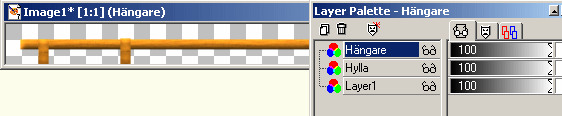
Jag tog faktiskt en av mina
quiltar till "hjälp".. som placerade i ett eget lager unders, sen när jag
sparar .. är det ju bara att klicka bort den med "glasögonen på
lagerpaletten (inringat) ..
för - du sparar ju det du ser ...
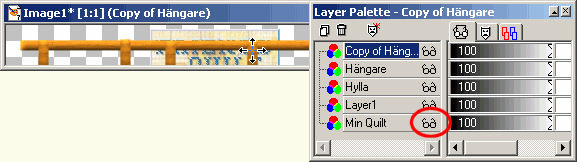
Duplicera sedan, "Hängare"
lagret .. och flytta dessa hängare på plats ,med hjälp av Mover verktyget ..
Sen när du har hängarna på plats, markera "Hängare" lagret och välj från
menyn
Layers - Duplicate, välj sedan från menyn
Image - Mirror
markera sedan "Copy of hängare" lagret och gör lika ..
Layers - Duplicate, välj sedan från menyn
Image - Mirror
så du får hängare till fyra lappar ..
Så här blev min när jag bockat av (klickat på glasögonen) på "Min Quilt"
lagret och sen sparade som gif ..

Vänskapshylla 2

Vill du hellre ha en med "stoppar" på kanterna kan du göra så här
Först lite förberedelser med verktygen ..
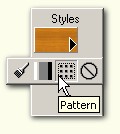 Färgval: Färgval:
Förgrundsfärg; pattern, Bakgrundsfärg; inget

Jag vill ju göra en hylla i furu, så jag gör samma inställningar som ovan,
ställer in på Pattern, och letar
fram pattern "Stained Wood".
Eftersom jag anger den som bakgrundsfärg, blir det fyllnadsfärg.
(anger jag
en förgrundsfärg/pattern blir det en kantlinje)
Du väljer själv om du vill ha en pattern eller om du bara vill ha en
enfärgad..
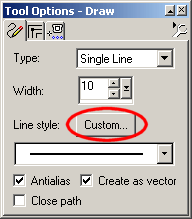
Verktyg 
Draw verktyget, inställningarna ser du på bilden ..
Single line; gör en rak linje
Width; tjockleken på linjen/hyllan.
Antialias; gör "mjukare" kanter
Create as vector; gör det enklare att centrera linjen ..
Men nu .. klicka på Custom...
Då kommer denna ruta upp..
Jag har ringat in var du ska göra ändringar, och sen spara dem ..
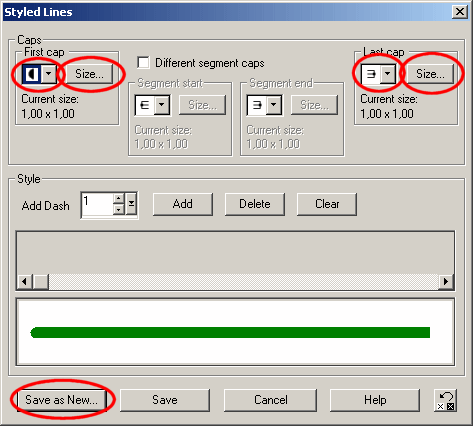
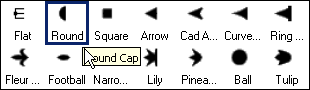 Välj först vilken sida/kant
du vill ha .. Välj först vilken sida/kant
du vill ha ..
jag valde "Round Cap
Sen vill jag den lite större än själva linjen,
så klicka på "Size" så denna ruta kommer upp ..
ange storlek som passar ditt val och din hylla,
för mej blev det 2.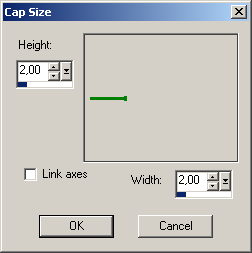
Gör sen samma sak på andra sidan
Välj först samma Cap,
och ändra sen till samma size inställningar ...
sen finns ju inget OK att klicka på .. därför att ..
klickar du "Save" ändras originalet, standardinställningen,
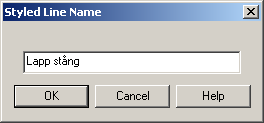 så
klicka på så
klicka på

Namnge din nya linje
min fick heta "Lappstång"
klicka OK
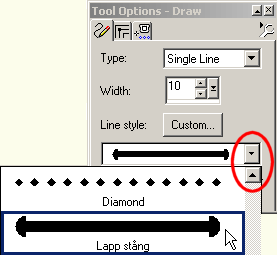
Dra sedan en rak linje med Draw - verktyget
 .. rätt över hela bilden, börja en liten
bit innanför, och dra sedan så du får en linje som är 520 pixlar lång (fyra
lappar bredvid varandra (130) blir 520 tillsammans .. .. rätt över hela bilden, börja en liten
bit innanför, och dra sedan så du får en linje som är 520 pixlar lång (fyra
lappar bredvid varandra (130) blir 520 tillsammans ..
Ta hjälp av statusraden, strax ovanför start knappen ..
(se och jämför med bild ovanför, steg 1)
Eftersom "Create as vector" var ibockad, så kan du nu välja från menyn,
Objects - Align - Centre in Canvas
detta gör att linjen hamnar mitt i bilden .. bra va ..
Gör sen lagret till ett "vanligt" Raster lager, välj från menyn Layers -
Convert to Raster layers.
Välj sedan att lägga på Inner Bevel, välj från menyn
Effects - 3D Effects - Inner Bevel, jag valde presets Soft Edge, men höjde
Smothness till 20. OK
Och sen sparade som gif.

Vill du sen ha hängare på
.. gör lika som i steg 2

Sen kanske lite text ..
eller tubes .. och din hylla är klar att spara ..
sen är det bara lapparna som fattas ;-)
Här är mina ..
Dessa har jag fått

|

